Trên blog của chúng ta thì Admin cũng đã chia sẻ với các bạn một cơ số bài hướng dẫn về cắt video, nhưng nếu bạn đang sử dụng một máy tính sử dụng hệ điều hành Windows 10 hay Windows 11 thì có lẽ bạn sẽ không cần phải sử dụng đến phần mềm của hãng thứ 3 nữa.
Về cơ bản thì nếu như bạn chỉ muốn cắt một đoạn video thì bạn có thể sử dụng tính năng cắt video có sẵn trên Windows 10, 11.. này một cách ngon làn.
Nhưng nếu như bạn cần nhiều tính năng hơn thì thì có lẽ bạn sẽ phải cài đặt thêm phần mềm thứ 3 để nó hỗ trợ tốt hơn.
Vâng, và trong bài viết này mình sẽ hướng dẫn chi tiết cho các bạn cách cắt video trên Windows bằng tính năng sẵn có, mà không cần phải cài thêm phần mềm nào khác.
Okay, chúng ta bắt đầu luôn nhé…
Cách cắt video trên Windows không cần phần mềm
Áp dụng cho Windows 10, Windows 11…
+ Bước 1: Đầu tiên bạn mở thư mục chứa video cần cắt chỉnh lên. Ví dụ như hình bên dưới…
+ Bước 2: Tại đây bạn click chuột phải vào video => và chọn Open With => rồi chọn Photos như hình.
+ Bước 3: Lúc này file video của bạn sẽ được phát bằng trình phát Photos của Windows 10. Để có thể cắt chỉnh được video thì bạn click chọn tính năng Edit & Create => rồi chọn Trim.
+ Bước 4: Tiếp đó, bạn dùng hai thanh trượt để căn chỉnh, loại bỏ phần dư thừa ở đầu, và cuối video trước khi click Save a copy để lưu lại file.
Và đây là quá trình lưu file video, bạn đợi một chút để chương trình xử lý nhé.
+ Bước 5: Sau khi lưu file thành công, bạn quay trở về thư mục video trước đó và xem kết quả video mà bạn vừa cắt.
Hiện tại mình đã mở cửa Blog Chia Sẻ Kiến Thức Store ! – bán phần mềm trả phí với mức giá siêu rẻ – chỉ từ 180.000đ (bản quyền vĩnh viễn Windows 10/11, Office 365, 2021, 2016… và nhiều phần mềm bản quyền khác). Bảo hành full thời gian sử dụng nhé !
Lời kết
Okay, vậy là xong rồi. Thay vì cài đặt các ứng dụng phần mềm làm tiêu tốn dung lượng và tài nguyên máy tính thì bạn có thể sử dụng luôn tính năng cắt video có sẵn trên Windows 10, 11 này nhé, nếu như bạn không có các nhu cầu nâng cao hơn..
Đến đây thì bài viết hướng dẫn cắt video trên Windows không cần phần mềm của mình cũng xin được tạm dừng. Hi vọng với mẹo nhỏ trong sử dụng máy tính hôm nay sẽ hữu ích với bạn.
Chúc các bạn thành công !
CTV: Lương Trung – Blogchiasekienthuc.com
Xem thêm chuyên mục: Hướng dẫn sử dụng Windows 10
 Blog Chia Sẻ Kiến Thức Máy tính – Công nghệ & Cuộc sống
Blog Chia Sẻ Kiến Thức Máy tính – Công nghệ & Cuộc sống

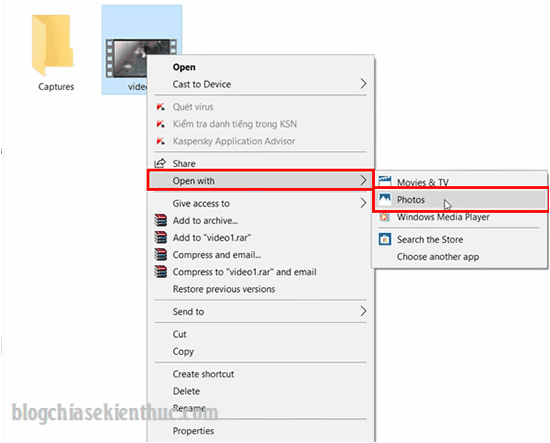
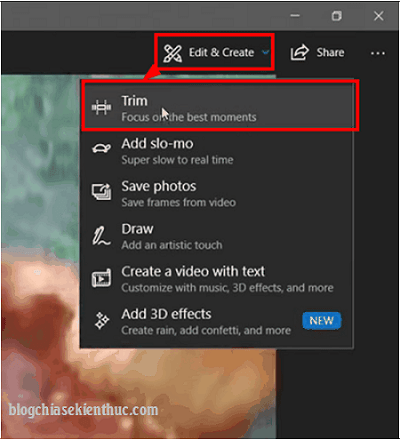
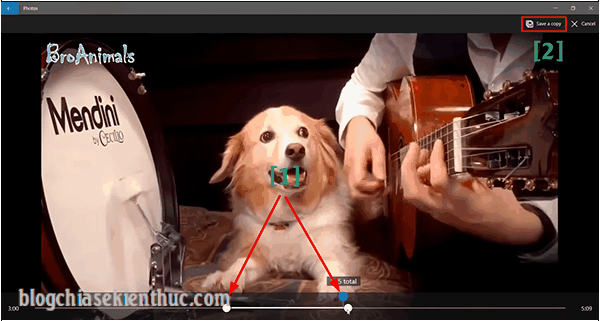
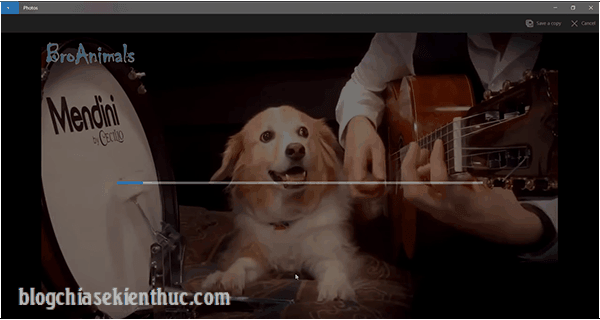
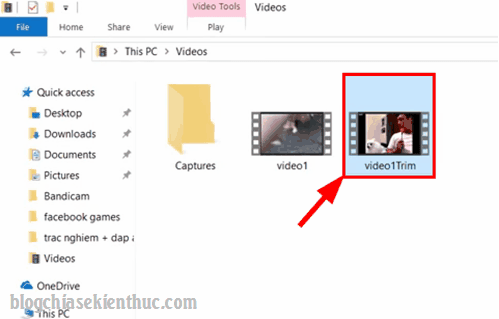





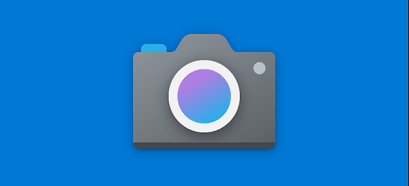
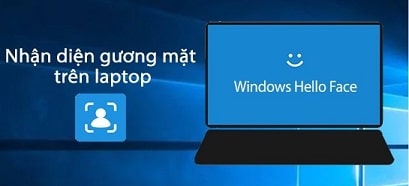

Tôi thích bài viết này .cám ơn
Cảm ơn bạn,like